Los mejores 61 atajos de teclado para documentos PDF
Con estos atajos rápidos podrás aprovechar todo el potencial de Adobe Acrobat para editar y gestionar documentos PDF.
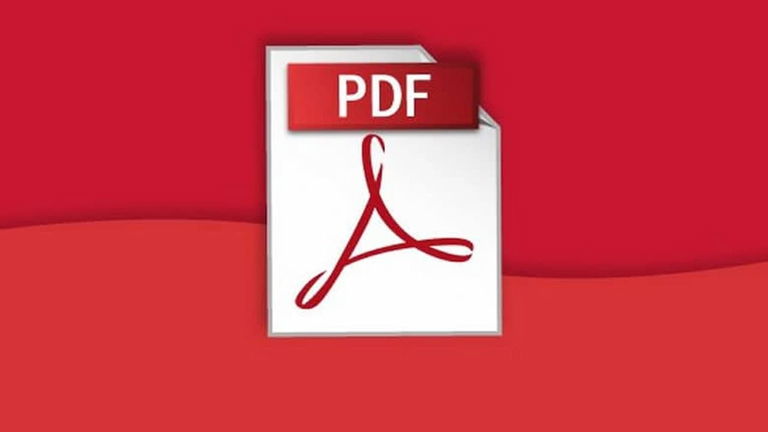
Los documentos PDF son una solución para trabajar y gestionar documentos de forma más cómoda, pues ofrecen muchos beneficios, como el hecho de que es un formato universal y puedes utilizarlo en cualquier sistema operativo, además de que permite imprimir el contenido y editarlo, aunque para ello vas a necesitar un buen gestor/lector PDF, como es el caso de Acrobat de Adobe.
Este programa está disponible para el sistema operativo de Microsoft y ofrece muchas características y ventajas al momento de gestionar documentos PDF, así como también atajos rápidos para ejecutar acciones con mayor comodidad. Y hemos preparado este post para contarte cuáles son algunos de los mejores trucos que debes conocer.
Adobe Acrobat integra un montón de accesos rápidos y aquí te contaremos los más útiles, pues te ayudarán ahorrar tiempo, así como los atajos de teclado de Windows 11, por ejemplo, la versión más reciente de este sistema operativo.
Los mejores atajos de teclado para documentos PDF
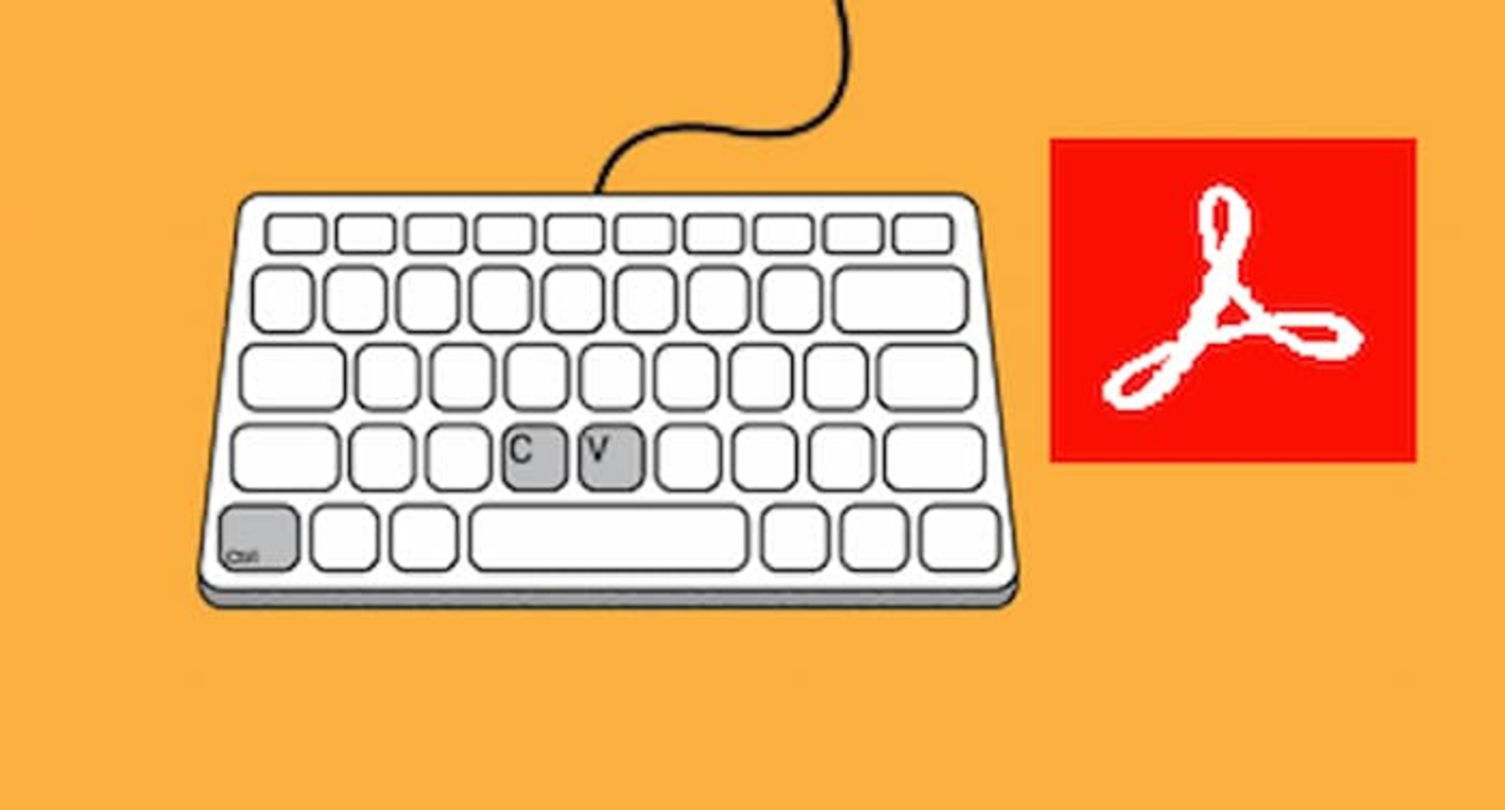
Estos son los mejores atajos para tus documentos PDF y que debes memorizar para dominar esta herramienta
En las próximas líneas, te mostraremos un listado con los mejores atajos de teclado para documentos PDF que debes conocer y que son compatibles con Adobe Acrobat, uno de los mejores programas para gestionar y editar estos documentos. De esta forma, podrás sacarle mayor provecho y ahorrar tiempo, como con los atajos para Google Chrome.
Y para hacerlo más interesante, los hemos agrupado todos en varios segmentos, ya sean atajos para realizar comentarios, desplazarte por la interfaz y más.
Atajos de teclado para trabajar con comentarios en el PDF
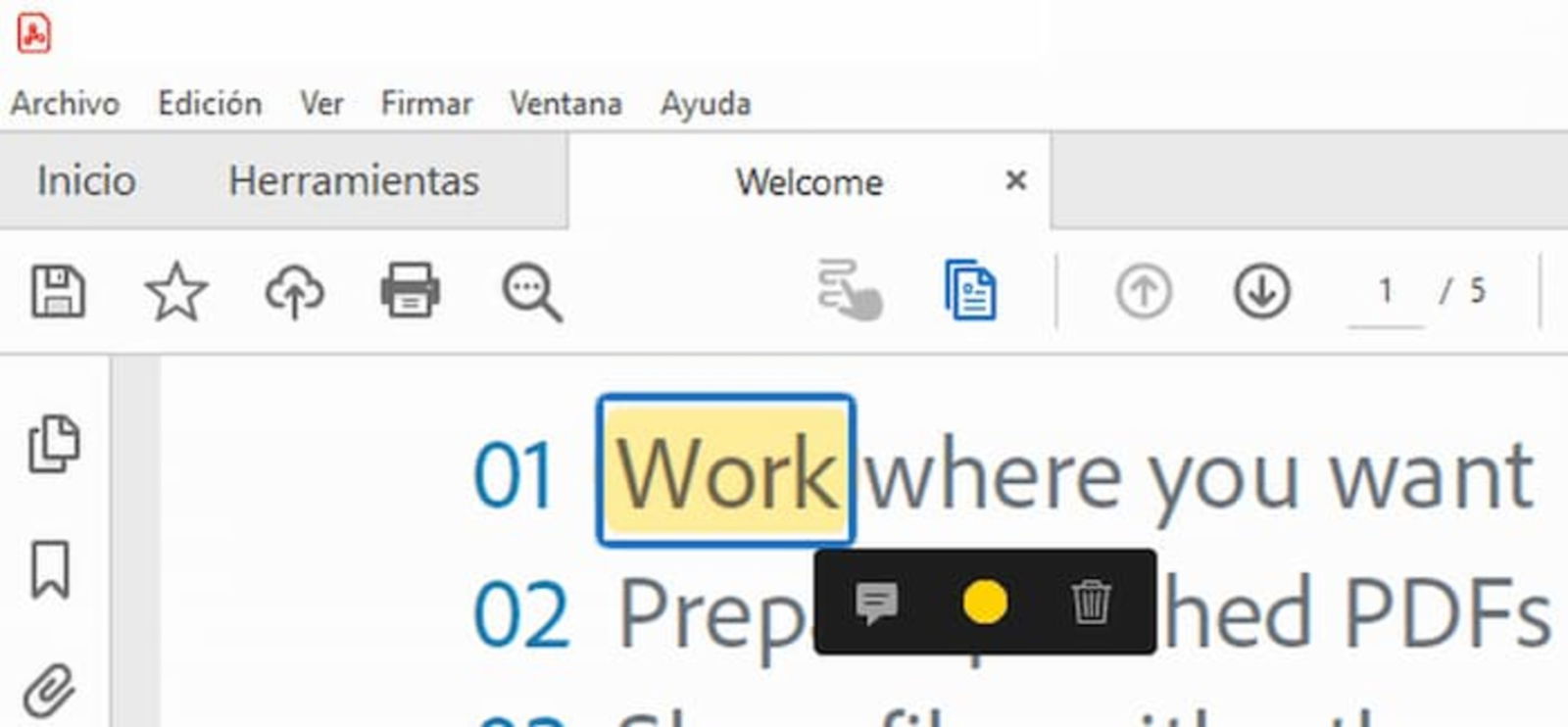
Descubre algunos de los mejores atajos de teclado para comentarios en tus PDF
Para comenzar, te listaremos algunos de los atajos de teclado más útiles para trabajar con comentarios, aunque, para ello, antes debes habilitar estos accesos rápidos con teclas.
Solo debes acceder al menú de Editar, después en Preferencias y en la sección General debes hallar la opción que dice Utilizar teclas aceleradoras para acceder a las herramientas. Así de sencillo es, pues ahora tendrás acceso a estos atajos.
- E: accede a la herramienta Ediciones del texto.
- K: accede a la herramienta Sello.
- Mayús + U: te permite desplazarte por varias herramientas de resaltado.
- Mayús + D: te permite desplazarte por las herramientas de marca de dibujo.
- Tabulador: te permite mover el enfoque al comentario siguiente.
- Mayús + Tab: mover el enfoque al comentario anterior.
- Intro: te permite abrir una nota emergente.
- R: te permite responder a un comentario de entre la lista de disponibles.
Atajos de teclado para seleccionar herramientas
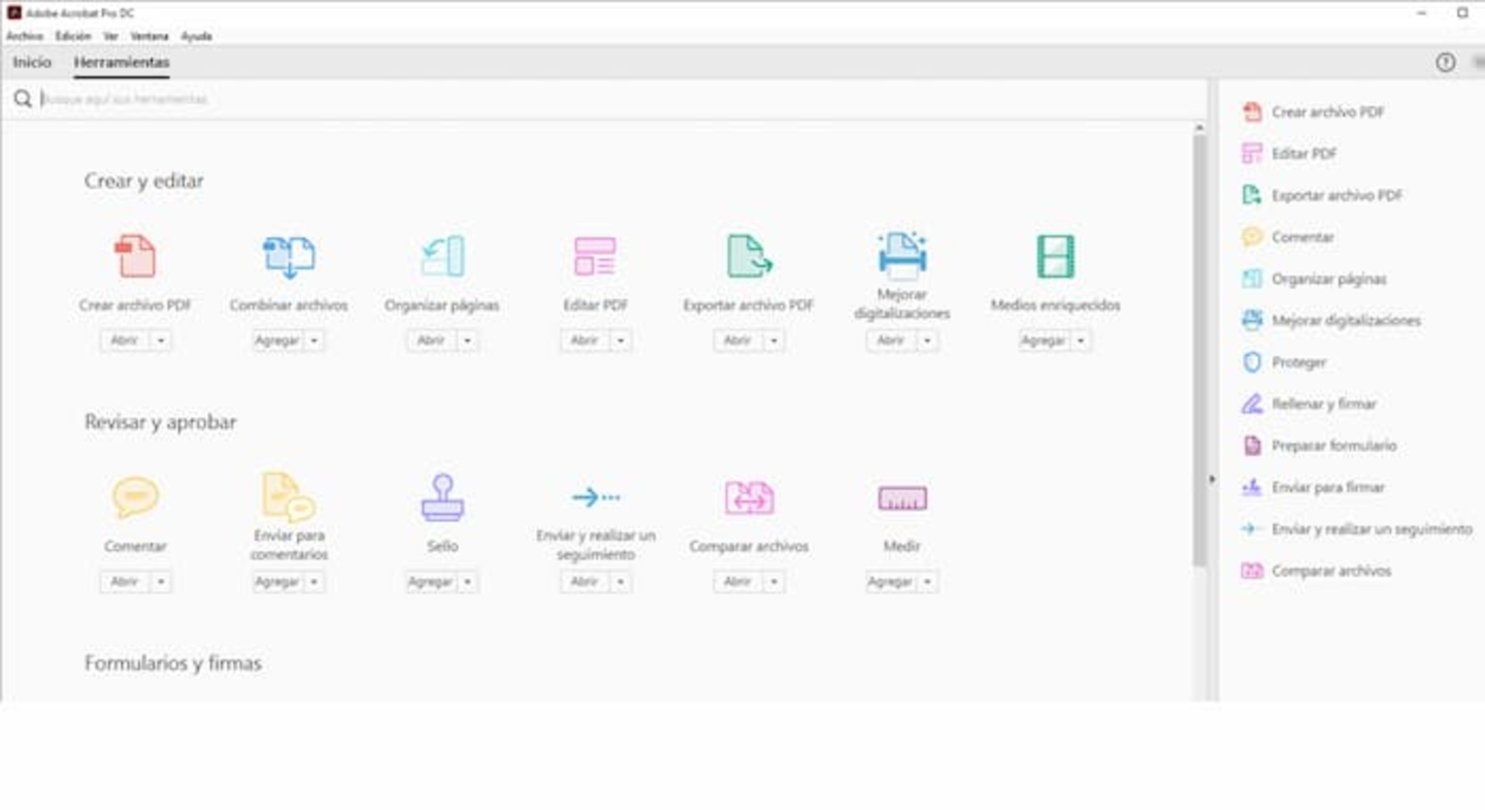
Con estos atajos de teclado podrás acceder rápidamente a las herramientas para trabajar con el PDF
Acrobat es un programa que te ofrece un montón de herramientas para que edites y corrijas lo que quieras de los documentos PDF; es por eso que es uno de los mejores y más completos en este sentido. Y si sueles utilizarlo, entonces debes conocer estos atajos de acceso rápido.
- H: accede a la herramienta Mano.
- Barra espaciadora: te permite seleccionar la herramienta Mano de forma temporal.
- V: activa la herramienta Seleccionar.
- Z: activa la herramienta Ampliación o Reducción con marco.
- Mayús + Z: te permite desplazarte por todas las herramientas de ampliación y reducción, así como la Lupa.
- Mayús: te permite seleccionar alguna herramienta de ampliación o reducción de forma temporal.
- Ctrl: este botón te permite reducir temporalmente si has seleccionado dicha herramienta.
- R: activa la herramienta Seleccionar objeto.
- O: activa la herramienta Editar objeto.
- A: te permite entrar o salir de los formularios.
- C: activa la herramienta Recortar.
- L: activa la herramienta Vínculo.
- F: activa la herramienta de Campo de texto.
- Mayús + F: te permite desplazarte por las herramientas de creación de formularios.
- M: activa la herramienta 3D.
- Mayús + M: te permite desplazarte por las herramientas Multimedia.
- T: activa la herramienta Editar texto del documento.
- Mayús + Y: activa la Censura.
- Mayús + T: te permite desplazarte por las herramientas de retoque.
- Mayús + Ctrl + T: te permite activar la herramienta Insertar página en blanco.
- Ctrl + Mayús + I: activa la opción Insertar archivos.
- Ctrl + Mayús + D: te permite Eliminar páginas.
Atajos de teclado para navegar por el PDF
Si sueles visualizar archivos PDF, entonces es necesario que conozcas los mejores atajos de teclado para navegar rápidamente por estos documentos y sus páginas, así no perderás tiempo y te verás como un profesional mientras lo haces, sorprendiendo a quienes estén contigo.
- Intro o Página Siguiente: te permite adelantar hasta la siguiente pantalla.
- Mayús + Intro o RePág: te permite retroceder a la pantalla anterior.
- Mayús + Ctrl + Flecha arriba: te lleva hasta la primera página.
- Mayús + Ctrl + Flecha abajo: te lleva hasta la última página.
- Ctrl + AvPág o Flecha derecha: te lleva a la página siguiente.
- Ctrl + RePág o Flecha izquierda: te lleva a la página anterior.
- Ctrl + Mayús + N: es para la opción Ir a la página.
- Flecha arriba y Flecha abajo: te permite deslizar hacia arriba o hacia abajo.
- Barra espaciadora: te permite desplazarte con la herramienta Mano.
Atajos de teclado para desplazarte por paneles de tareas
Con estos atajos podrás desplazarte de forma más rápida por los paneles de tareas, así que son muy útiles y debes memorizarlos para sacar más provecho al programa Adobe Acrobat PDF.
- F6: te permite desplazar la sección al elemento siguiente entre el panel de documento, panel de tareas y barra de navegación.
- Mayús + F6: te permite desplazar la selección a un elemento anterior entre el panel de documento, panel de tareas y barra de navegación.
- Ctrl + Tab: te permite desplazar la selección al panel siguiente en tu panel de tareas.
- Ctrl + Mayús + Tab: te permite desplazar la selección al panel anterior en tu panel de tareas.
- Tabulador: este atajo te permite desplazarte al siguiente panel en el panel de tareas abierto.
- Barra espaciadora o tecla Intro: te permite contraer o expandir el panel que has seleccionado.
- Mayús + F4: te permite abrir o cerrar el panel de tareas.
Atajos de teclado de navegación general
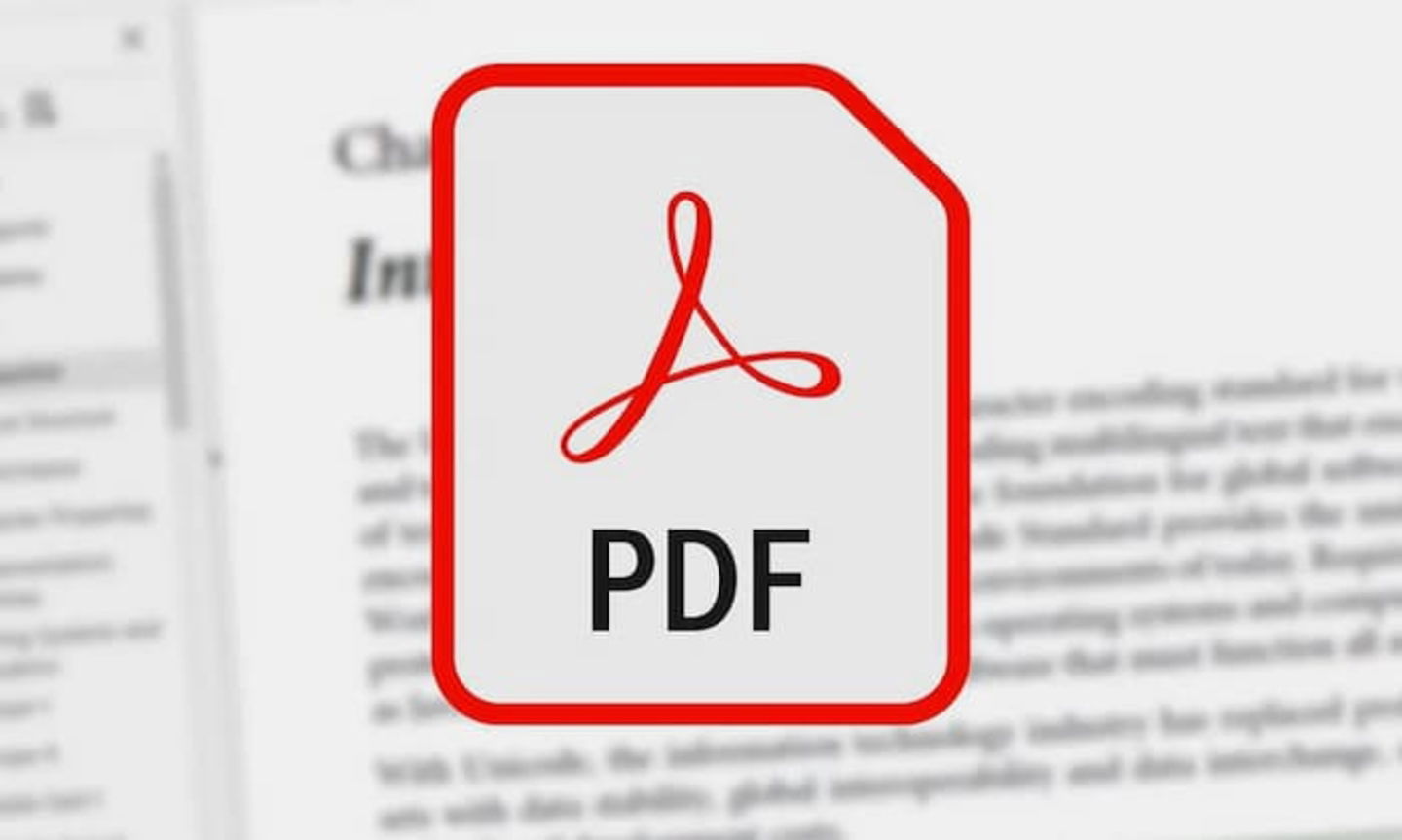
Debes memorizar estos atajos rápidos para desplazarte por la interfaz de los PDF
Estos son otros atajos útiles que deberías memorizar, pues están diseñados para la navegación general del sistema. Además de que son bastante sencillos de recordar.
- F10: te permite mover el enfoque entre los menús disponibles.
- Mayús + F8: te permite mover el enfoque directamente a la barra de herramientas.
- Tabulador o flechas direccionales: te permite desplazarte por los distintos controles de la interfaz.
- Tecla Intro o Barra espaciadora: te permite seleccionar el elemento que tengas resaltado.
- Ctrl + Tab: te lleva a la siguiente pestaña del documento que tengas abierto.
- Ctrl + Mayús + Tab: te lleva a la anterior pestaña del documento que tengas abierto.
- Ctrl + F6: te lleva a la siguiente ventana del documento abierto.
- Ctrl + Mayús + F6: te lleva a la ventana anterior del documento que tengas abierto.
- Ctrl + F4: te permite cerrar el documento que tienes abierto.
- Tabulador: te permite mover el enfoque hacia el siguiente campo de formulario, vínculo o comentario del documento.
- F5: te permite mover el enfoque directamente al panel de documento.
- Mayús + F10: te permite abrir el menú contextual.
- Ctrl + F: te permite buscar directamente en el documento.
- F3 o Ctrl + G: te permite saltar al siguiente resultado de tu búsqueda y resaltarlo.
- Mayús + flechas direccionales: te permite seleccionar el texto.